

By Nathan E. Malpass, Dernière mise à jour: October 9, 2023
Nous nous retrouvons souvent à passer d’un appareil à un autre à la recherche de la combinaison parfaite de caractéristiques et de fonctionnalités. Passer d'un iPad à un appareil Android, par exemple, peut être un changement rafraîchissant. Cependant, le défi se pose lorsque vous souhaitez conserver votre précieuse collection de musique. N'ayez crainte, nous avons ce qu'il vous faut.
Dans ce guide, nous approfondirons les subtilités du processus pour transférer de la musique iPad vers Android appareils en toute transparence. Que vous soyez un passionné de musique ou que vous souhaitiez simplement conserver votre bibliothèque audio intacte, nous explorerons diverses méthodes et outils qui faciliteront la transition.
Des méthodes manuelles aux applications spécialisées, à la fin de cet article, vous serez bien équipé pour harmoniser votre univers musical sur différentes plateformes. Plongeons donc dans le monde de la migration musicale entre appareils et veillons à ce que vos morceaux préférés ne soient jamais laissés pour compte.
Partie n°1 : Méthodes pour transférer de la musique iPad vers AndroidPartie n°2 : Le meilleur logiciel pour transférer de la musique iPad vers Android : FoneDog Phone TransferRésumé
Transférer votre collection musicale bien-aimée de votre iPad vers un appareil Android peut sembler une tâche ardue, mais avec la bonne approche, cela peut être remarquablement simple. L'une des méthodes les plus pratiques consiste à utiliser iCloud.com, le service cloud d'Apple. Voici un guide étape par étape sur la façon de transférer de la musique iPad vers Android à l'aide d'iCloud :
Assurez-vous que votre iPad est connecté au Wi-Fi et connecté avec le compte iCloud contenant la musique que vous souhaitez transférer. Il est essentiel d'avoir une connexion Internet stable pour ce processus.
Ouvrez le Paramètres de l'application sur votre iPad. Faites défiler vers le bas et appuyez sur votre nom en haut. Sélectionner "iCloud" et alors "Gérer un espace de rangement". Choisir "Sauvegardes", puis la sauvegarde de votre iPad. Activer "Musique" pour activer la sauvegarde de votre bibliothèque musicale sur iCloud.
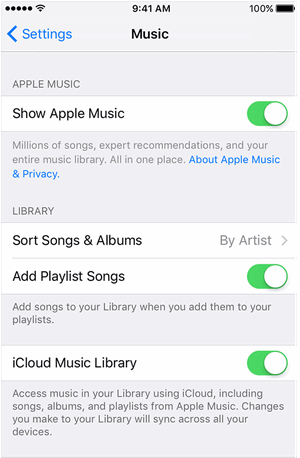
À l’aide d’un navigateur Web sur votre ordinateur, accédez à iCloud.com. Connectez-vous avec le même compte iCloud que vous avez utilisé sur votre iPad.
On iCloud.com, Cliquez sur le "Musique" icône. Sélectionnez les chansons ou les albums que vous souhaitez transférer. Cliquez sur l'icône de téléchargement en forme de nuage pour enregistrer la musique sélectionnée sur votre ordinateur.
Maintenant que votre musique est sur votre ordinateur, vous pouvez procéder à son transfert sur votre appareil Android. Connectez votre appareil Android à votre ordinateur à l'aide d'un câble USB. Ouvrez le Explorateur de fichiers sur votre ordinateur et localisez les fichiers musicaux téléchargés. Copiez les fichiers musicaux et collez-les dans le dossier musique de votre appareil Android.
Déconnectez votre appareil Android de l'ordinateur. Ouvrez votre application de lecteur de musique préférée sur l'appareil Android et vous devriez trouver votre musique transférée prête à être appréciée.
L'utilisation d'iCloud.com pour transférer de la musique de votre iPad vers votre appareil Android élimine le besoin d'outils tiers complexes. Cependant, gardez à l'esprit que cette méthode nécessite un abonnement iCloud et que le processus peut prendre un certain temps, en fonction de la taille de votre collection musicale et de la vitesse de votre connexion Internet.
En plus d'utiliser iCloud, vous pouvez également utiliser iTunes pour transférer de la musique vers des appareils Android. Voici les étapes à suivre si vous souhaitez utiliser iTunes afin de transférer facilement de la musique iPad vers des appareils Android :
Connectez votre iPad à votre ordinateur et ouvrez iTunes. Sélectionnez l'icône de votre iPad dans le coin supérieur gauche d'iTunes. Sous Paramètres à gauche, cliquez sur "Sommaire". Dans la section Options, cochez "Gérer manuellement la musique et les vidéos"Cliquez sur "Appliquer" pour enregistrer les paramètres. Dans la section Sur mon appareil, cliquez sur "Musique". Sélectionnez les chansons ou les albums que vous souhaitez transférer et faites-les glisser vers un dossier sur votre ordinateur.
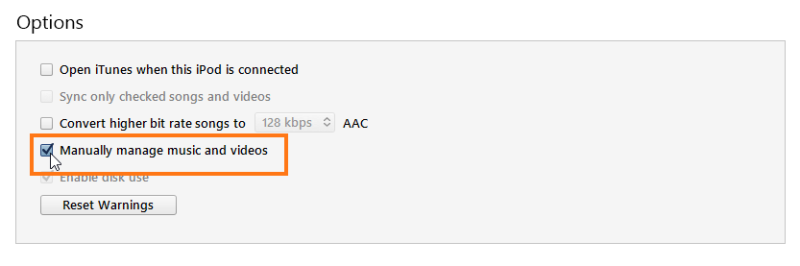
Connectez votre appareil Android à votre ordinateur à l'aide d'un câble USB. Ouvrez votre appareil Android dans l'Explorateur de fichiers (Windows) ou Finder (Mac). Accédez au dossier « Musique » sur votre appareil Android. Copiez les fichiers musicaux du dossier de l'ordinateur et collez-les dans le dossier « Musique » de votre appareil Android.
Après avoir transféré la musique, déconnectez votre appareil Android de l'ordinateur. Ouvrez votre application de lecteur de musique et autorisez-la à rechercher de la nouvelle musique. Vos chansons transférées devraient maintenant être disponibles dans l'application.
Dans la recherche d’un moyen simple et efficace de transférer votre collection musicale bien-aimée de votre iPad vers un appareil Android, l’utilisation d’un logiciel dédié peut changer la donne. Une de ces solutions remarquables dans ce domaine est la Transfert de téléphone FoneDog.
Mobile Transfert
Transférez des fichiers entre iOS, Android et Windows PC.
Transférez et sauvegardez facilement des messages texte, des contacts, des photos, des vidéos et de la musique sur ordinateur.
Entièrement compatible avec les derniers iOS et Android.
Téléchargement gratuit

Ce logiciel est conçu dans le seul but de simplifier le processus de transfert de données entre différents appareils, assurant une transition fluide de votre musique tout en préservant l'intégrité de votre collection.
FoneDog Phone Transfer est pris en charge par l'iPhone 15 et dispose d'une interface conviviale qui rend le processus de transfert intuitif et simple, même pour ceux qui ne sont pas férus de technologie. Le logiciel vous guide à travers les étapes, garantissant une expérience fluide du début à la fin.
Voici les étapes à suivre pour l'utiliser transférer de la musique iPad vers Android:
Téléchargez et installez FoneDog Phone Transfer sur votre ordinateur à partir du site officiel.
Lancez le logiciel et connectez votre iPad et votre appareil Android à votre ordinateur à l'aide de câbles USB.
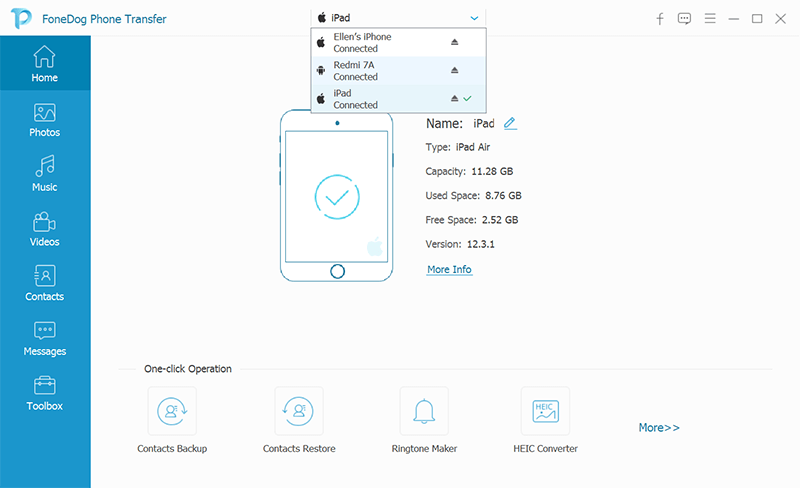
Dans l'interface du logiciel, choisissez le "Transfert de téléphone à téléphone" option. Sélectionnez les types de données que vous souhaitez transférer, telles que "Musique"Cliquez sur "Démarrer le transfert" pour lancer le processus.
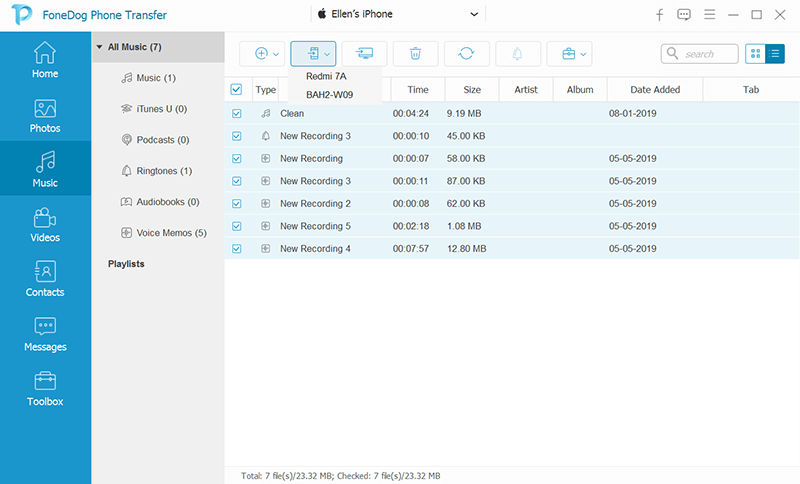
Le logiciel commencera à transférer les données sélectionnées, y compris la musique, de votre iPad vers votre appareil Android. Vous pourrez suivre la progression sur l'écran.
Une fois le transfert terminé, déconnectez vos appareils et ouvrez votre application de lecteur de musique préférée sur votre appareil Android. Vous constaterez que la musique de votre iPad réside désormais harmonieusement sur votre appareil Android.
Dans un monde où nos appareils contiennent une collection toujours croissante de souvenirs et de divertissements, disposer d'un outil fiable et efficace comme FoneDog Phone Transfer peut considérablement faciliter la transition entre les appareils. Ce logiciel élimine les complexités des transferts manuels, vous permettant de vous concentrer sur l'écoute de votre musique et de tirer le meilleur parti de votre nouvel appareil Android.
Les gens LIRE AUSSI2023 Corrigé : Comment transférer de la musique d'un ordinateur vers un iPhone sans iTunes ?Guide 2023 : Comment transférer de la musique de Mac vers iPhone ?
Dans le domaine dynamique de la technologie, passer d’un iPad à un appareil Android ne signifie plus abandonner votre précieuse collection de musique. Cet article a exploré trois méthodes efficaces pour transférer de la musique iPad vers Android: utiliser iCloud.com, en utilisant iTunes et le transfert de fichiers, et en utilisant des applications tierces.
Nous avons également examiné les avantages d'un logiciel spécialisé tel que FoneDog Phone Transfer, offrant une transition transparente grâce à son interface conviviale, sa compatibilité multiplateforme et sa préservation des données.
Que vous optiez pour l'approche simple d'iCloud.com, la flexibilité d'iTunes et du transfert de fichiers, la commodité de principales applications de transfert iOS tierces, ou l'efficacité de FoneDog Phone Transfer, l'époque où l'on s'inquiétait de la migration de la musique est derrière vous.
Adoptez ces méthodes et outils pour garantir que votre voyage musical reste ininterrompu lorsque vous vous lancez dans votre aventure Android. Vos morceaux préférés sont prêts à vous accompagner sur votre nouvel appareil, préservant les mélodies qui résonnent avec vos souvenirs.
Laisser un commentaire
Commentaire
Transfert de périphéries
Transfer data from iPhone, Android, iOS, and Computer to Anywhere without any loss with FoneDog Phone Transfer. Such as photo, messages, contacts, music, etc.
Essai GratuitArticles Populaires
/
INTÉRESSANTTERNE
/
SIMPLEDIFFICILE
Je vous remercie! Voici vos choix:
Excellent
Évaluation: 4.6 / 5 (basé sur 106 notes)